Samsung Galaxy Note 4: guida al root


Oggi scopriremo come ottenere i permessi di root sul phablet migliore di sempre, parlo ovviamente del Samsung Galaxy Note 4. Questa procedura è specifica per le principali versioni del Note 4 e richiede un minimo di abilità con il PC, ma nulla di complicato: fate attenzione a scaricare il file di root corretto per il vostro dispositivo e non avrete nulla da temere, dopotutto si tratta del metodo più sicuro per ottenere i permessi di root sul nostro Note 4!
Se il vostro Note 4 è ancora fermo ad Android KitKat, potete seguire la prima parte di questa guida, mentre se avete aggiornato il vostro dispositivo ad Android Lollipop potrete seguire la procedura di root dedicata (compatibile solo con il modello N910F). Ricordate sempre di effettuare un backup dei dati importanti, prima di procedere con queste operazioni!

Attenzione: nonostante le procedure che vi indichiamo vengano sempre controllate per garantirvi la massima sicurezza, qualsiasi operazione che abbia a che fare con il root può potenzialmente causare problemi. Se sfortunatamente doveste riscontrare un malfunzionamento, faremo di tutto per cercare di risolvere nel migliore dei modi, tuttavia non ci riterremo responsabili.
Materiale necessario (Note 4 KitKat)
- Samsung driver USB: i driver servono a far comunicare correttamente i dispositivi collegati al PC. Se avete già installato Kies o dei driver USB, non c'è bisogno di scaricarli (scopri di più sui driver).
- Odin 3.10.5: programma per PC usato per apportare modifiche software ai dispositivi Samsung.
- CF-Auto-Root per SM-N910F (versione internazionale, la più diffusa): contiene il file necessario ad ottenere i permessi di root. Attenzione: dovete scaricare il file adatto al vostro Codice modello, che trovate in Impostazioni > Info sul dispositivo: in questo thread di XDA troverete la lista di tutti i file CF-Auto-Root attualmente disponibili.
Procedura (Note 4 KitKat)
- Scaricate i file necessari ed estraete il pacchetto di root con un gestore di archivi (come 7-Zip), fino alla comparsa di un file con estensione tar.md5.
- Aprite Odin, cliccate il tasto AP e selezionate il file CF-Auto-Root-....tar.md5 appena estratto.
- Riavviate il vostro Note 4 in Download Mode (da telefono spento, tenete premuti i tasti: Volume Giù + Home + Power). Eventualmente premete il tasto indicato per continuare.
- Collegate il dispositivo al PC: il box in alto a sinistra di Odin deve diventare blu, ad indicare che il vostro dispositivo è stato correttamente riconosciuto. Se non accade, scaricate i driver USB.
- Entrate nel tab Options ed assicuratevi che l’opzione “Re-Partition” sia disattivata (senza spunta).
- Cliccate Start. La procedura durerà meno di un minuto; quando il box in alto a sinistra diventerà verde con la scritta “PASS” potrete scollegare il telefono.
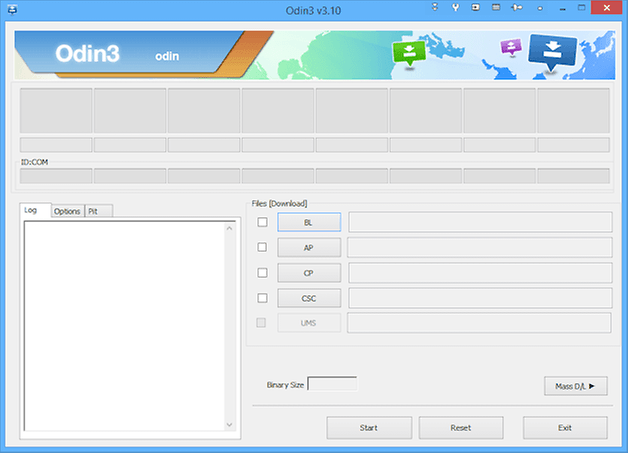
Materiale necessario (Note 4 Lollipop - N910F)
- Samsung driver USB e Odin: trovate i link nella prima parte dell'articolo.
- TWRP Recovery: si tratta di una custom recovery con la quale potremo ottenere i permessi di root. Scaricate l'ultima versione disponibile, al momento è la twrp-2.8.7.0-trltexx.img.tar. Attenzione: scaricate il file con estensione ".tar"!
- Custom Kernel: dati i cambiamenti sulla sicurezza avvenuti con Android Lollipop, per ottenere i permessi di root dovremo prima modificare il kernel.
- SuperSU v2.46: installando questo file tramite custom recovery otterremo i permessi di root sul nostro dispositivo.
Procedura (Note 4 Lollipop - N910F)
- Come prima cosa dovrete installare la custom recovery TWRP sul vostro dispositivo. Scaricate l'ultima versione di TWRP in formato ".tar".
- Seguite la stessa identica procedura indicata nella prima parte dell'articolo, selezionando però il file di TWRP recovery appena scaricato (una volta cliccato AP con Odin).
- Se non accade in automatico, riavviate il Note 4 in recovery mode tenendo premuti i tasti: Volume Su + Home + Power. Adesso premete Reboot per riavviare il telefono normalmente.
- Scaricate il custom kernel e il file di SuperSU, poi copiateli entrambi nella memoria interna del vostro Note 4.
- Riavviate nuovamente in recovery mode, premete il tasto Install e selezionate il file del custom kernel. Attendete la fine dell'installazione, poi tornate al menu della recovery e installate nello stesso modo anche il file di SuperSU.
- Al termine della procedura riavviate il vostro dispositivo premendo Reboot.
Verifichiamo
Per verificare di aver ottenuto i permessi di root, installate l’app Root Checker dal Play Store:
Congratulazioni! Per qualsiasi dubbio o problema, non esitate a scrivere nei commenti.
Custom recovery
Se avete ottenuto i permessi di root per usare particolari funzioni e programmi che non modificano il vostro dispositivo in profondità, siete a posto così. In caso contrario, per esempio se volete cambiare custom ROM, provare i moduli Xposed o effettuare altre operazioni di modding, vi consiglio caldamente di flashare una custom recovery!
Grazie alle custom recovery avremo accesso a tante funzioni avanzate, prima tra tutte la possibilità di effettuare NANDroid backup, ovvero dei backup avanzati che salvano l’intero stato del nostro dispositivo ed averlo disponibile in caso di necessità (soft-brick o altri malfunzionamenti). Naturalmente, se avete seguito la procedura di root per Android Lollipop avrete già installato la custom recovery TWRP!
Siete alla ricerca di una guida semplice per rootare il vostro dispositivo? Non siete sicuri di come fare il backup dei dati? Ecco tutte le guide e le informazioni relative al mondo del root:


la procedura per il root descritta in questa pagina funziona anche per il note 4 con lollipop 5.1.1?
Visto che il mio è un Note 4 SM-N910C ed il kernel nella lista non c'è in versione internazionale ma solo China (e qualcos'altro), succede qualcosa se installo quel file? O no?
Ho aggiornato l'articolo includendo la procedura per ottenere i permessi di root anche con Android Lollipop (fino alla versione 5.1.1).
Se avete riscontrato problemi durante la procedura, potrete ripristinare completamente il vostro Note 4 reinstallando il firmware ufficiale del dispositivo.
Materiale necessario:
- Odin: trovate il link in questo articolo.
- Firmware ufficiale: visitate queso link http://www.sammobile.com/firmwares/ e scrivete "Note 4", poi selezionate il vostro modello di Note 4, ad esempio SM-N910F.
Procedura:
- Scaricate l'ultimo firmware Italy disponibile (già che ci siete potete evitare le versioni degli operatori), ad esempio http://www.sammobile.com/firmwares/download/55160/N910FXXU1COH4_N910FITV1COH1_ITV/ per SM-N910F.
- Aprite Odin, cliccate AP e selezionate il firmware.
- Riavviate il vostro Note 4 in download mode (Vol. Giù + Home + Power) e collegatelo al PC.
- Cliccate Start per avviare l'installazione del firmware.
Il vostro dispositivo si riavvierà come nuovo!
Grazie soprattutto per i link, possono essere utili anche per altri dispositivi, prendo subito nota
Anche a me il dispositivo si riavvia all'infinito, ho letto che per la 5.1.1 ci sono solo ROM personalizzate, ma il root non funziona! Ho fatto il reset alle impostazioni di fabbrica, ma è ancora in loop!
aiuto vi prego!
Procedura ben descritta ma rischiosa
buonasera ...... anche io ho lo stesso problema di marco bettanello .....dopo aver eseguito il root come sopra descritto il dispositivo si avvia all'infinito!!! Mod.NOTE 4 SM-N910F
Ho un problema dopo aver eseguito il root come sopra descritto il dispositivo si avvia all'infinito!!! Mod.NOTE 4. Please help me!!!
ottimo androidpit ma sarebbe bello se mettesse una guida al root x l'xperia z2 (sempre che non ci sia e io non l'abbia vista)